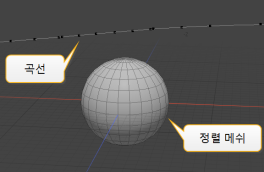커브 스팬 재구성
Curve Rebuild Spans 메쉬 작업을 사용하여 곡선의 섹션을 절차 적으로 재구성 할 수 있습니다. 이 작업을 통해 곡선의 제어점 사이에있는 섹션 인 기존 범위를 세분화하고 오프셋 할 수 있습니다.
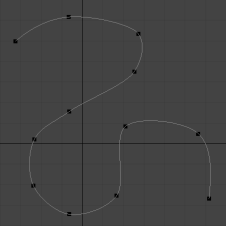
|
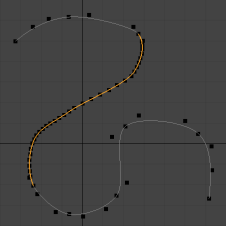
|
| 전에 | 후 |
이런 식으로 기존 점을 변경하지 않고 곡선을 세분화 할 수 있습니다. 그들 사이의 커브 스팬이 변경되는 동안 고정 된 상태로 유지 될 수 있습니다. Curve Rebuild Spans는 다음을 구성하는 도구 중 하나입니다. 레이스 아이템.
커브 재구성 스팬 사용
| 1. | 아이템 목록에서 커브가 포함 된 메쉬를 선택하십시오. 커브에서 특정 범위 만 선택하려면 Edges 선택 섹션에서 필요한 섹션을 선택하십시오. |
팁: 곡선의 제어점을 더 잘 보려면 다음을 수행하십시오.
설정을 클릭하십시오 ![]() 3D 뷰포트의 오른쪽 상단에있는 버튼을 3D Viewport Properties그리고 Active Meshes 하위 탭, 설정 Show Vertices 에 Always. 활성화 할 수도 있습니다 Independent Point Size 그리고 증가 Point Size 정점을 더 크게 만드는 값입니다.
3D 뷰포트의 오른쪽 상단에있는 버튼을 3D Viewport Properties그리고 Active Meshes 하위 탭, 설정 Show Vertices 에 Always. 활성화 할 수도 있습니다 Independent Point Size 그리고 증가 Point Size 정점을 더 크게 만드는 값입니다.
| 2. | 를 엽니 다 Mesh Ops 탭을 클릭하고 Add Operator. |
노트 : 당신이 레이아웃에서 작업하는 경우 Mesh Ops 탭은 기본적으로 보이지 않습니다. + 탭 이름 오른쪽에있는 버튼을 클릭하고 Data Lists > Mesh Ops.
| 3. | 아래에 Mesh Operations > Curves, 더블 클릭 Curve Rebuild Spans. |
그러면 Curve Rebuild Spans 메쉬 작업이 Mesh Operations 목록에 추가되고 오른쪽 하단 패널에서 해당 속성이 열립니다.
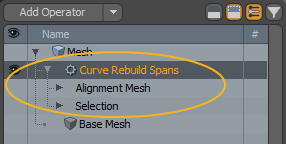
| 4. | 조정 커브 재구성 스팬 속성 필요에 따라. |
커브 재구성 스팬 입력
앞에있는 화살표를 클릭하여 메쉬 작업을 확장하면 작업 입력이 표시됩니다.
여기에서 다음을 설정할 수 있습니다.
• Alignment Mesh -여기에 하나를 지정하여 새로 작성된 곡선 점을 다른 메쉬에 맞출 수 있습니다. 커브의 점은 정렬 메시에서 가장 가까운 위치를 찾아 그 위치에 스냅합니다. 당신은 조정할 수 있습니다 Base Position, Offset , Mesh Control 의 설정 커브 재구성 스팬 속성.
|
|
|
|
구는 다음과 같이 지정됩니다 Aligment Mesh. |
커브는 구체의 표면에 정렬됩니다. |
• Selection -모서리를 선택하거나 기존 선택을 수정하십시오. 절차 선택에 대한 자세한 내용은 다음을 참조하십시오. 절차 적 선택.
회로도에서 곡선 재 구축
Schematic 뷰포트에서도 Curve Rebuild Spans 메쉬 작업을 사용할 수 있습니다.
회로도 뷰포트를 열려면 :
• 에서 Modo 배치에서 3D 뷰포트 아래의가는 회색 선을 클릭 한 후 도식 뷰포트를 클릭하십시오. ![]() 단추.
단추.
>
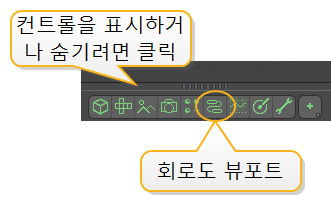
MadCap : conditions = "Default.NoTranslate"> 또는
• 로 전환 Setup 클릭하여 메뉴 막대에서 레이아웃 Layout > Layouts > Setup.
Curve Rebuild Spans 노드를 추가하려면 :
| 1. | 딸깍 하는 소리 Add...아래 Mesh Operations > Curves , 더블 클릭 Curve Rebuild Spans. |
그러면 노드가 뷰포트에 추가되고 오른쪽 아래 패널에서 해당 속성이 열립니다.
| 2. | 커브 메쉬를 Curve Rebuild Spans 노드에 연결하십시오 Geometry 입력. |
| 3. | Alignment Mesh 또는 Selection 연산자를 사용하는 경우 각각 Alignment Mesh 및 Selection 입력에 연결하십시오. |
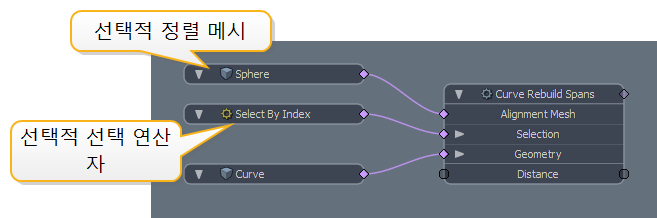
| 4. | 필요에 따라 Curve Rebuild Spans 속성을 조정하십시오. |
커브 재구성 스팬 속성
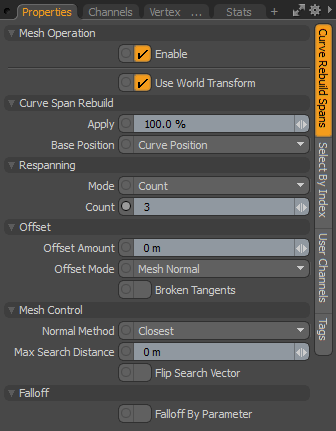
커브 스팬 재구성
|
Apply |
변경 Base Position 부착 된 메시를 사용하거나 오프셋 양을 변경하면 새로 생성 된 점이 기존 곡선에서 이동합니다. 그만큼 Apply 값은 해당 오프셋이 적용되는 정도를 제어합니다. 0 %는 새로운 점이 기존 곡선 범위에 있다는 것을 의미하고 100 %는 잠재적 인 오프셋이 새로운 점 위치에 완전히 적용됨을 의미합니다. |
|
Base Position |
새로 작성된 곡선 점의 오프셋되지 않은 위치를 결정합니다. 옵션은 다음과 같습니다. • Curve Position -모든 새로운 점이 기존 곡선을 따라 생성됩니다. • Mesh Position -입력 메쉬가 메쉬 작업의 Alignment Mesh 입력하면 연결된 메쉬의 표면에 새로운 점을 만들 수 있습니다. 메쉬 표면의 위치는 메시 컨트롤 옵션. |
스팬
|
Mode |
기존 범위를 따라 새 점을 작성하는 방법을 결정합니다. 옵션은 다음과 같습니다. • Count -선택한 각 범위를 이산 횟수만큼 세분화하여 새 범위를 만듭니다. • Distance -각 스팬 사이의 거리가 지정된 거리보다 작을 때까지 각 스팬이 분할됩니다. Distance 값. |
|
Count |
선택된 각 스팬에 대해 생성 할 새 스팬 수 Mode 로 설정 Count. |
|
Distance |
스팬이 분할되기 전의 최대 길이 Mode 로 설정 Distance. |
오프셋
|
Offset Amount |
점이 밀리는 거리입니다. |
|
Offset Mode |
오프셋 방향을 결정하는 방법을 지정합니다. 옵션은 다음과 같습니다. • Mesh Normal -메쉬 법선 방향으로 스팬 아웃 메시 컨트롤 설정. • Vector -특정 X, Y, Z 벡터 방향으로 범위를 확장합니다. • Curve Normal -원래 커브에서 모든 점의 방향을 찾고 스팬을 해당 방향으로 밉니다. |
|
Broken Tangents |
새 점의 양쪽에있는 접선 핸들이 다른 양만큼 오프셋되어 접선 핸들이 손상 될 수 있습니다. 기본적으로 오프셋은 평활 한 곡선 점을 제공하도록 평균화되지만 Broken Tangents 이 동작을 끕니다. |
메시 컨트롤
|
Normal Method |
입력 메쉬 표면에서 위치를 찾는 방법을 결정합니다. 그런 다음 메시 점의 위치 / 법선이 Base Position 또는 Mesh Normal 오프셋 모드. 옵션은 다음과 같습니다. • Closest -커브 점은 서피스에서 가장 가까운 점으로 새 커브 점으로 오프셋됩니다. 새로운 점은 가장 가까운 표면 위치를 찾습니다. • X, Y, Z Axis -커브 점은 지정된 축을 향한 가장 가까운 곡면을 찾습니다. • User Vector -X, Y 및 Z 축 옵션과 동일하지만 표준 방향을 사용하지 않고 벡터를 지정할 수 있습니다. • Curve Normal - 비슷하다 User Vector그러나 벡터는 원래 곡선의 법선에 의해 결정됩니다. |
|
Max Search Distance |
언제 Normal Method 로 설정 Closest, 이것은 메시를 찾을 수있는 새로운 점에서 최대 거리입니다. |
|
Flip Search Vector |
사용 설정하면 Modo 음의 방향으로 형상을 찾습니다. 예를 들어 Normal Method 로 설정 Y Axis, Modo 양의 Y 위치에서 곡선을 통해 아래로 첫 번째 형상을 찾습니다. |
폴 오프
|
Falloff By Parameter |
새 점과 원래 곡선 점의 거리가 멀어 질수록 푸시 량은 감소합니다. |
|
Falloff Mode |
언제 Falloff By Parameter 이 활성화되면 폴 오프 유형을 지정할 수 있습니다. 사용 가능한 옵션은 다음과 같습니다. • Linear • Ease In • Ease Out • Smooth |
도움이되지 않은 죄송합니다
왜 도움이되지 않습니까? (해당되는 모든 것을 체크하세요)
의견을 보내 주셔서 감사합니다.
찾고있는 것을 찾을 수 없거나 워크 플로에 대한 질문이있는 경우 시도해보십시오 파운드리 지원.
학습 내용을 개선 할 수있는 방법에 대한 의견이 있으시면 아래 버튼을 사용하여 설명서 팀에 이메일을 보내십시오.
의견을 보내 주셔서 감사합니다.